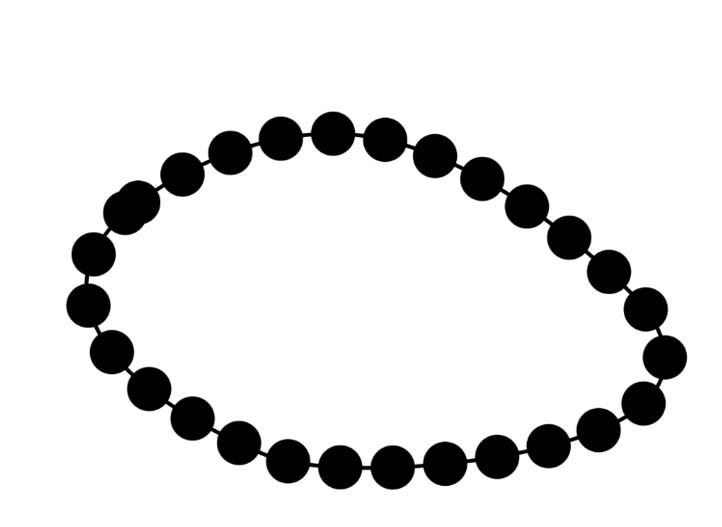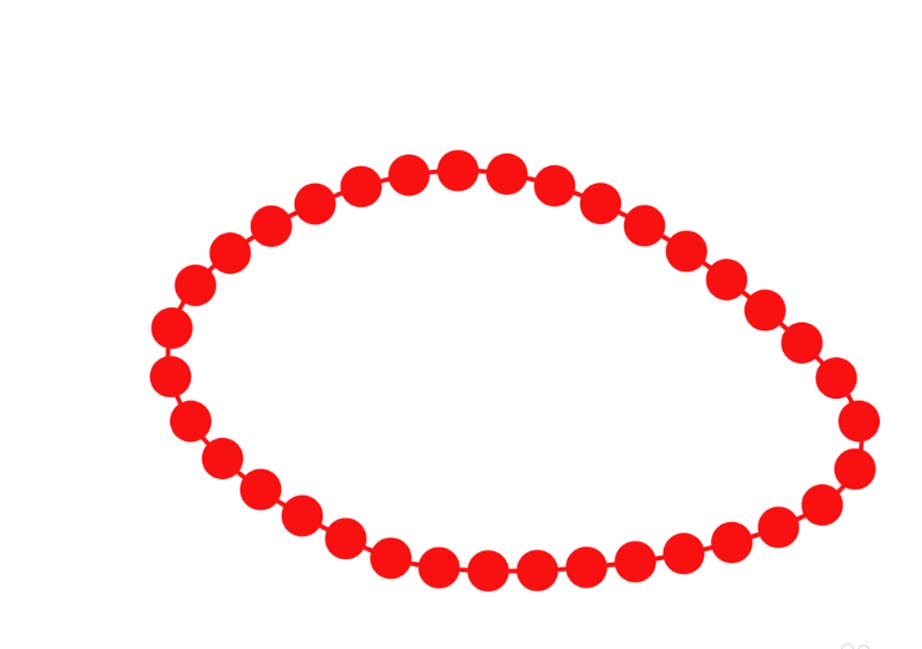photoshop是有名的位图编辑软件,可以制作出令人惊叹的效果,这里给大家介绍串珠效果的制作。
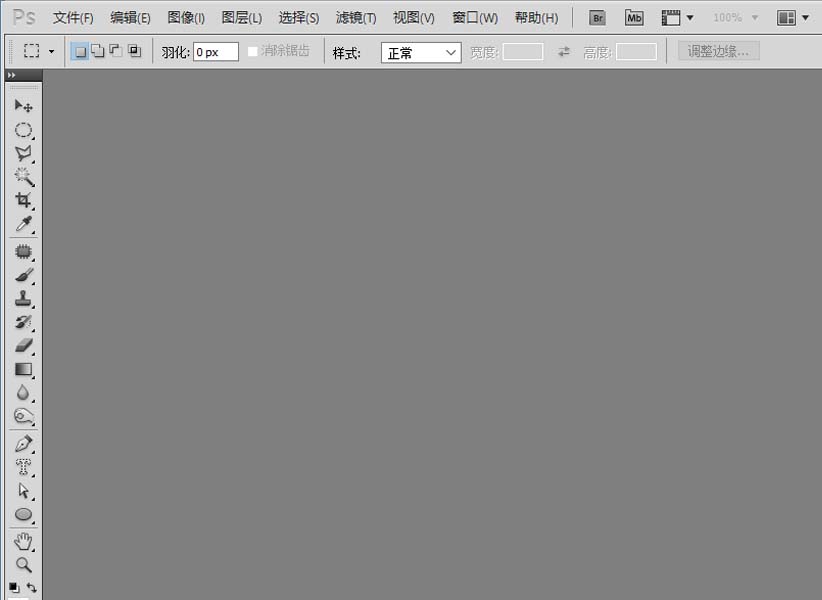
1、打开photoshop,新建一文件。
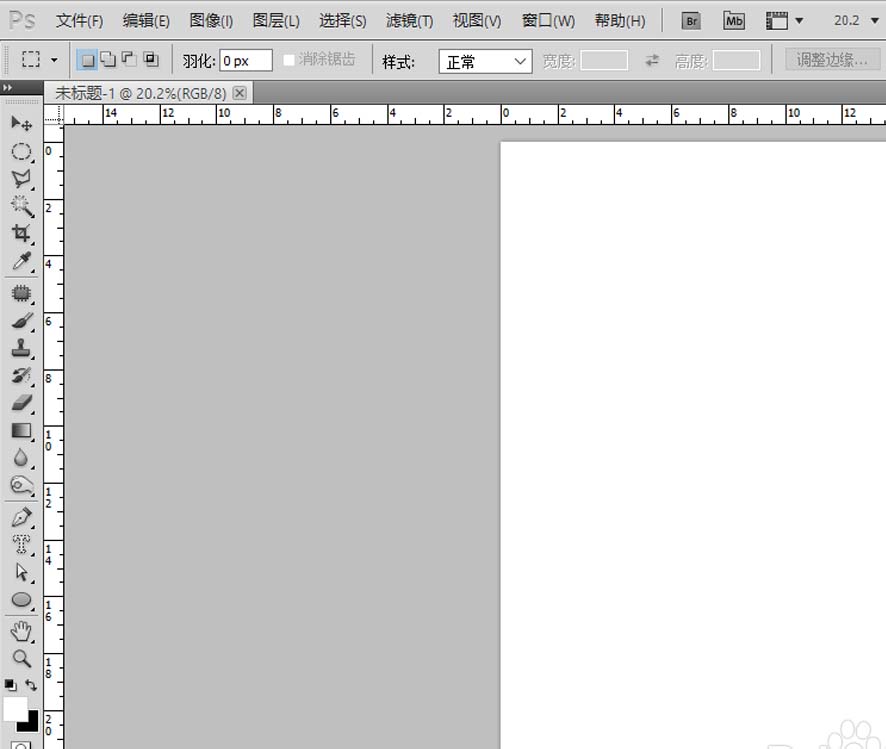
2、双击背景层,将背景层转换成普通图层0。
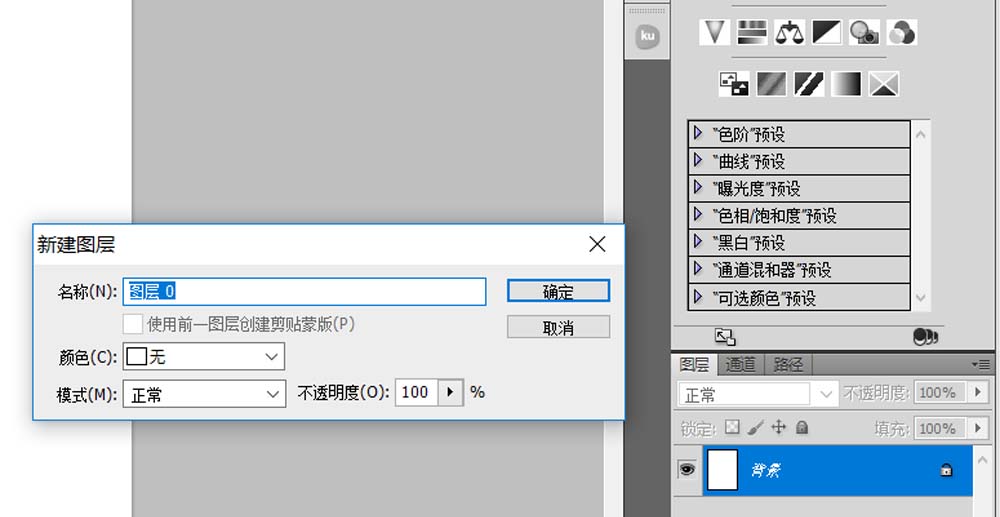
3、选择画笔工具。
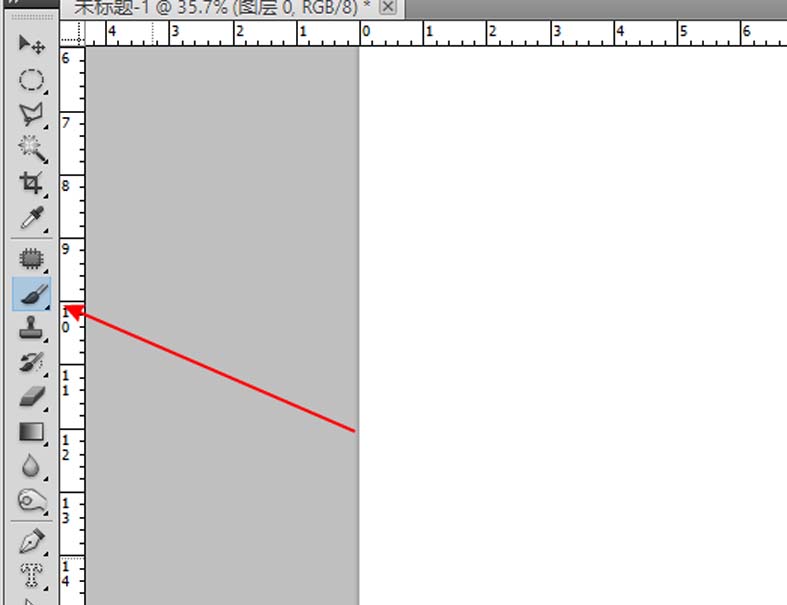
4、点击右侧的画笔窗口。
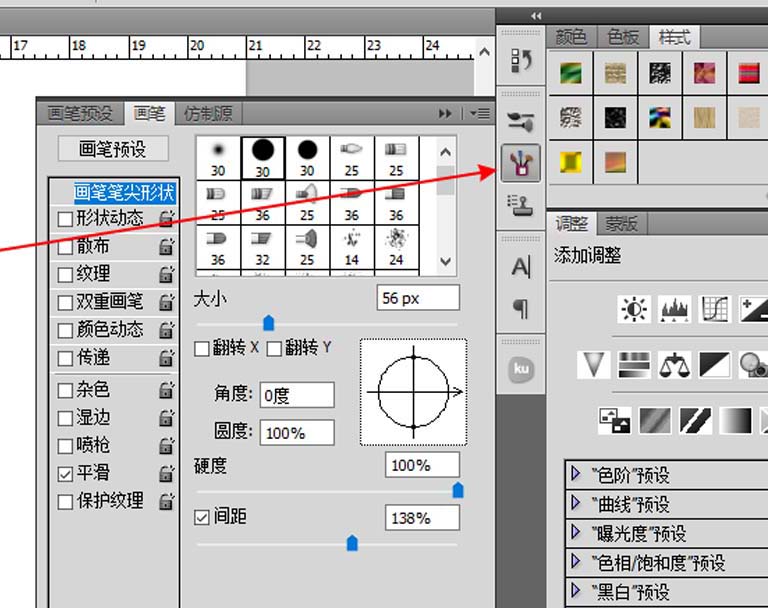
5、选择硬度为100%的画笔。

6、根据文件大小,设置画笔大小。
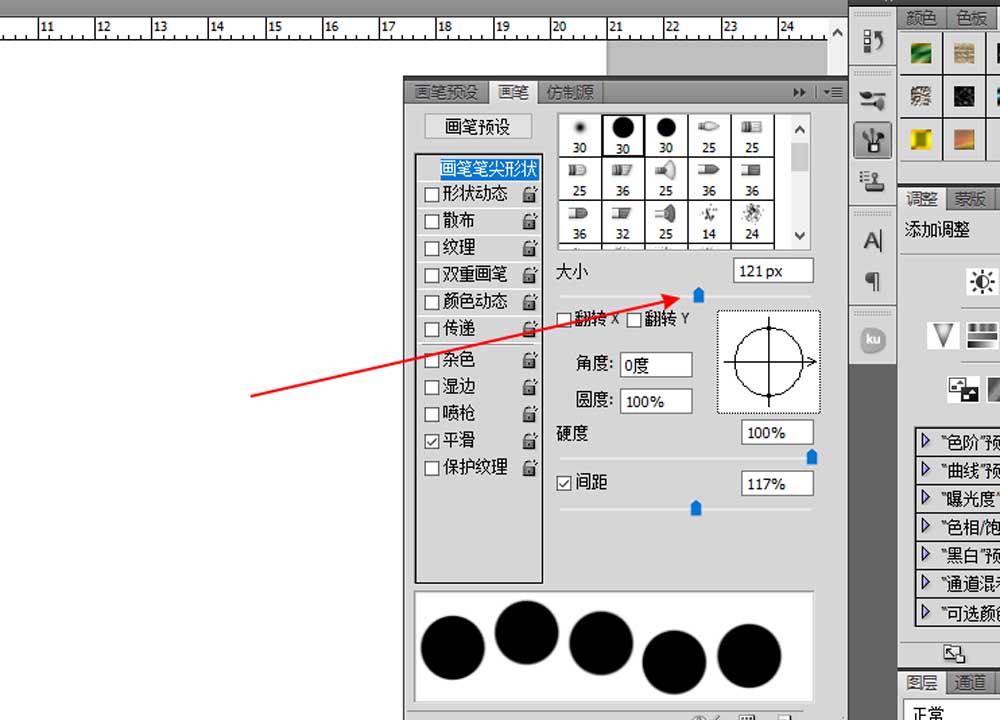
7、调大间距,直到达到自己满意的效果。
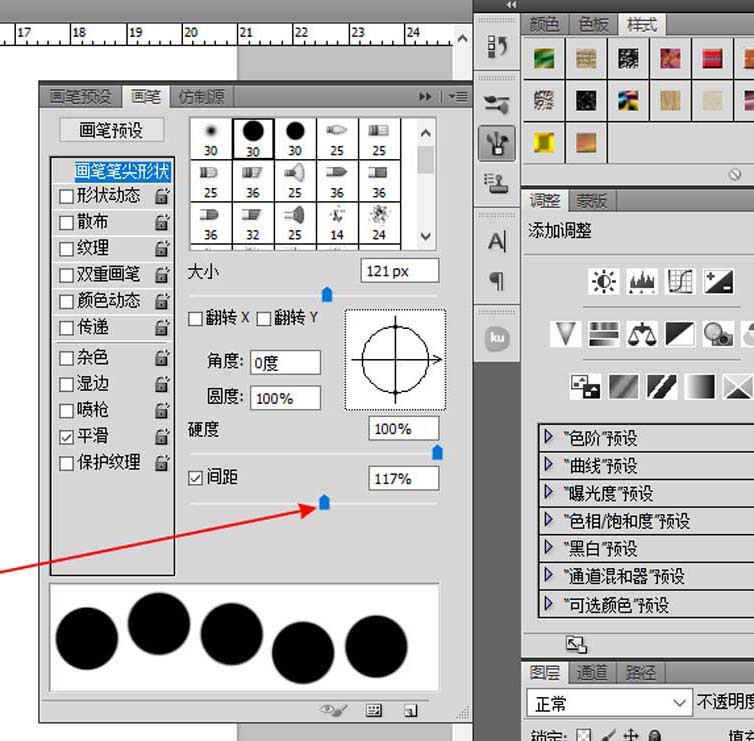
8、用钢笔工具绘制路径。
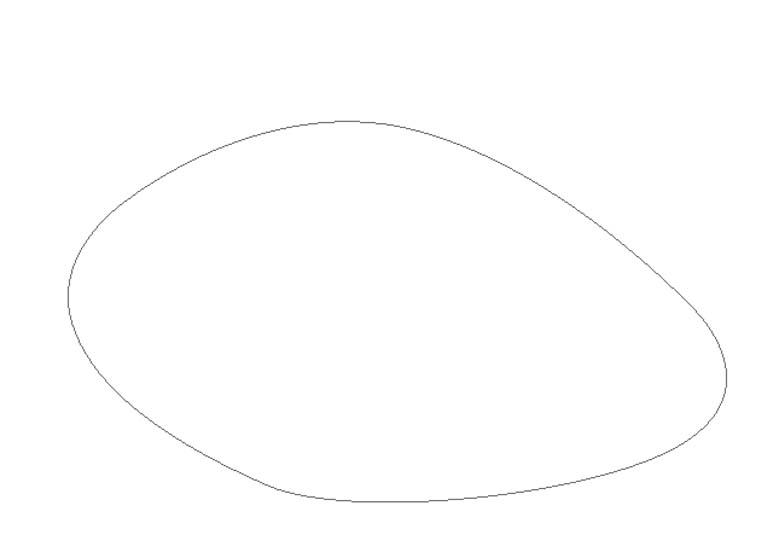
9、选择路径,并且点击用画笔描边路径。
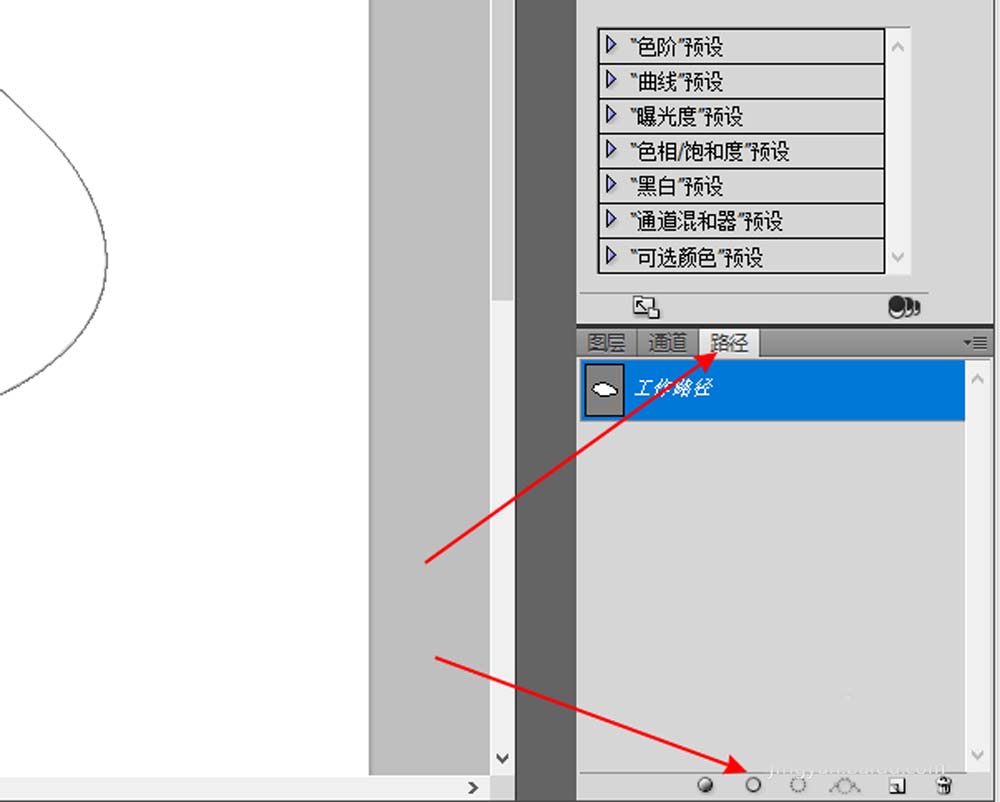
10、再次选择画笔窗口,将大小和间距都调小。
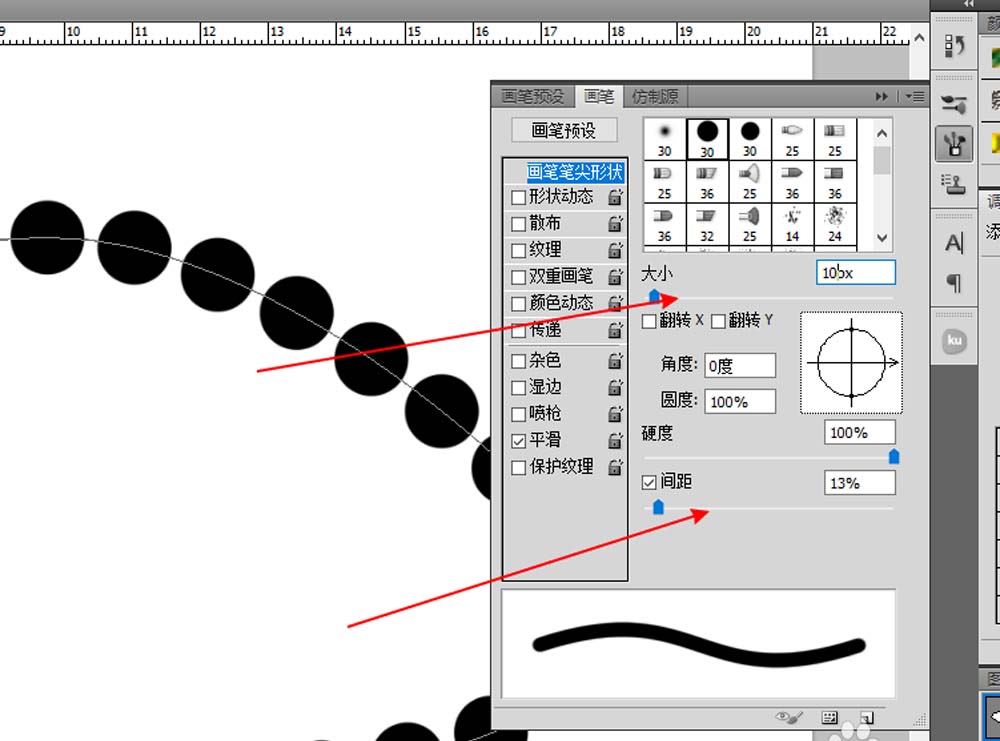
11、再次选择路径,并且点击用画笔描边路径
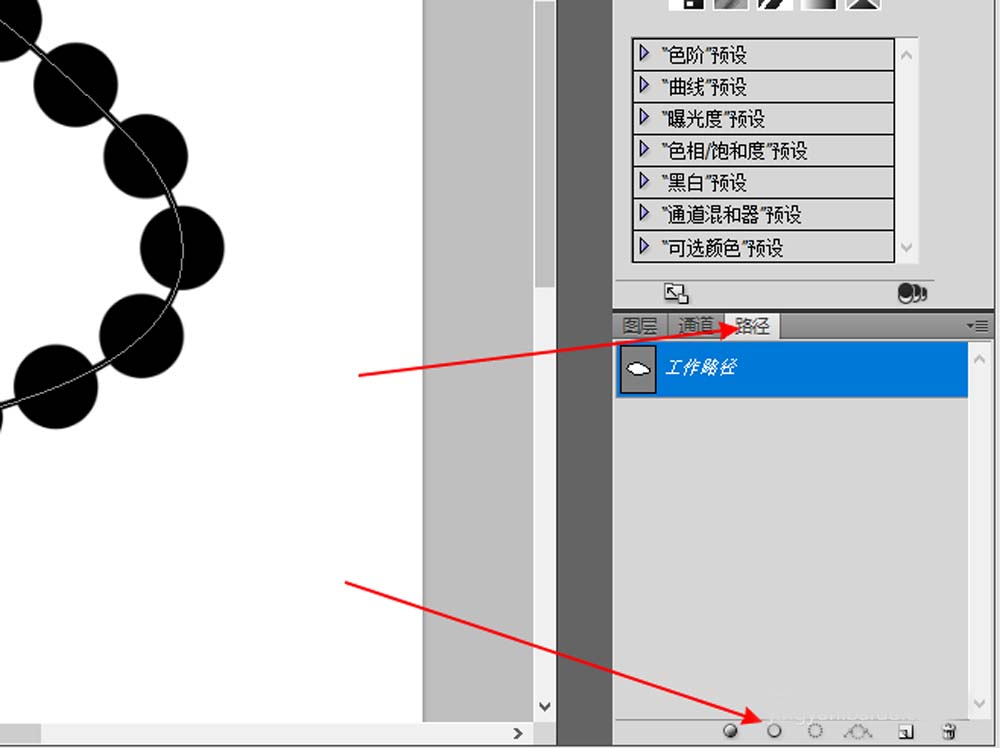
12、这样一个串珠效果就出现了,当然,画笔可以设成其他颜色,就会是其他颜色的串珠。